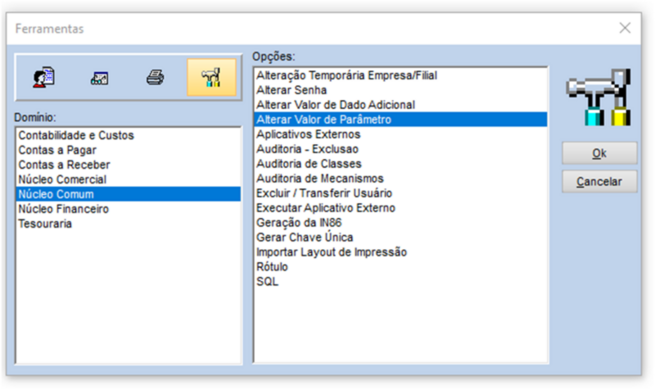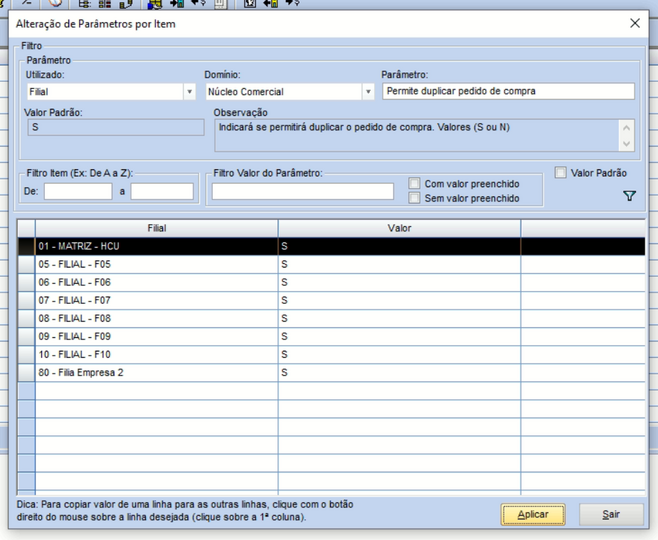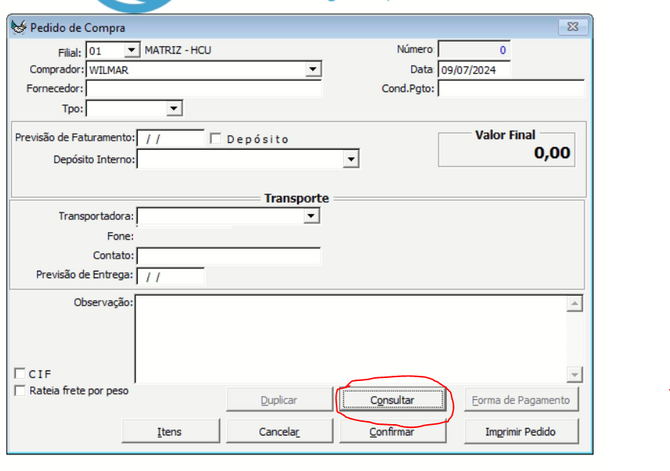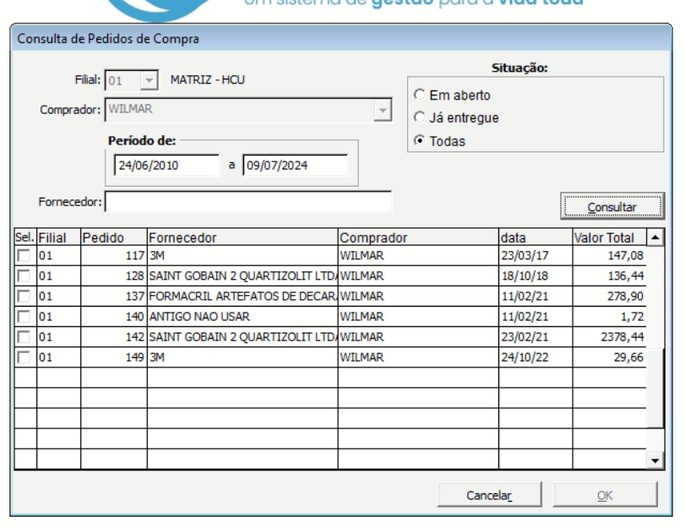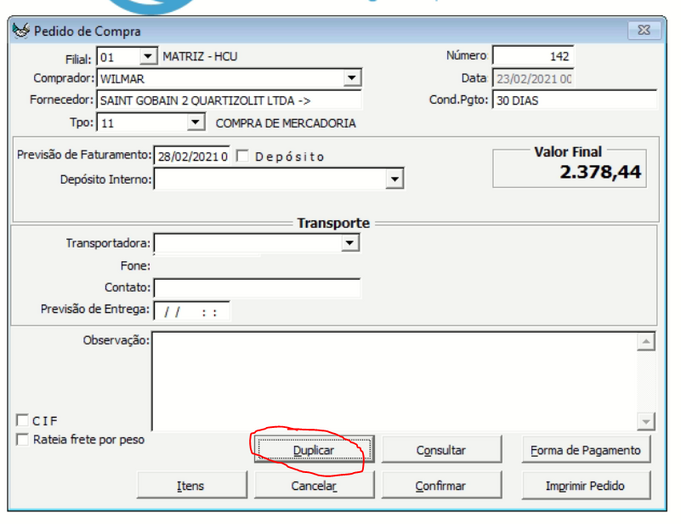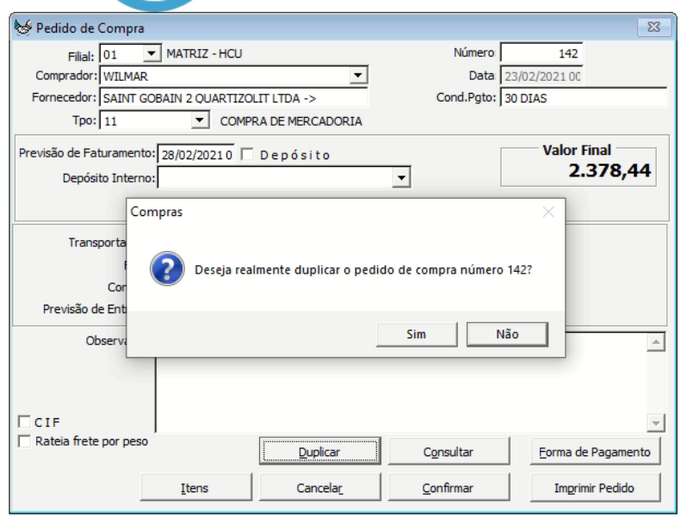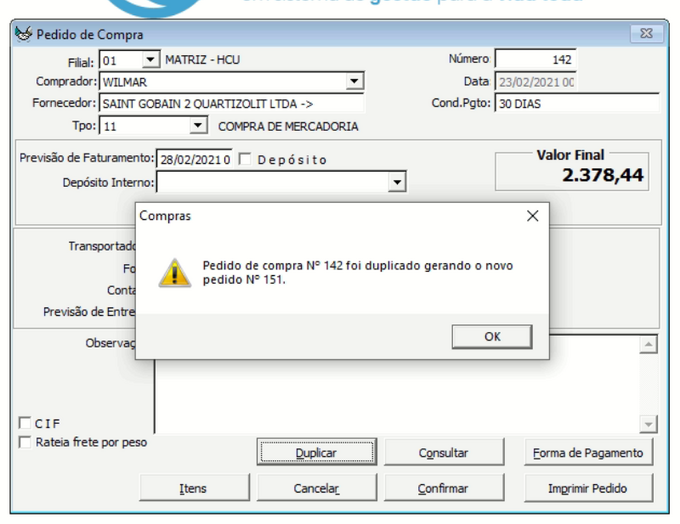Duplicar pedido de compras
Este artigo contém instruções para permitir duplicar pedido de compras.
Disponibilizar recurso de duplicação de pedido no módulo de compras.
Tutorial
PASSO 1
Acessar o módulo MasterEn – Ferramenta - Núcleo Comum - Alterar Valor de Parâmetro – Ok.
PASSO 2
Pesquisar pelo parâmetro “Permite duplicar pedido de compra” e ativar nas filiais que utilizarão a configuração.
PASSO 3
No módulo TradComp - Pedidos - Inclusão, na interface de capa de lançamento do pedido de compra, o botão [Consultar] ficará habilitado após o usuário informar a Filial e o Comprador.
PASSO 4
Ao acionar o botão [Consultar], será exibida uma interface para a consulta de pedidos de compra para duplicação.
PASSO 5
Na interface de consulta de pedido de compra, após selecionar o pedido para duplicação no GRID e clicar em OK, deve ser fechada a interface de consulta e será habilitado o botão ‘Duplicar’ na tela inicial.
PASSO 6
Ao clicar no botão [Duplicar], deve ser exibida a mensagem “Deseja realmente duplicar esse pedido de compra?’ [Sim/ Não]. Se o usuário optar por [Sim], será criado um novo pedido de compra, com os mesmos dados do pedido que foi selecionado para duplicação. Se o usuário optar por [Não], não deve ser processada a duplicação do pedido e abortado o processo.
PASSO 7
Será exibida uma mensagem informando sobre a duplicação do pedido e o número do novo pedido criado.